Familiarización con el Centro de accesibilidad
La configuración de Facilidad de acceso le permite realizar modificaciones en su sistema para que sea un poco más fácil de navegar. El único problema es que no es tan fácil determinar qué interfaz de accesibilidad desea utilizar. Puede modificar la configuración en el Panel de control y puede modificar la configuración a través de Configuración.
Panel de control
Para pasar por el Panel de control, presione la tecla de Windows y escriba (sin comillas) «Control», luego presione Entrar. Ahora haga clic en el enlace «Facilidad de acceso». Verá la siguiente ventana: (Vea la Figura 1.)
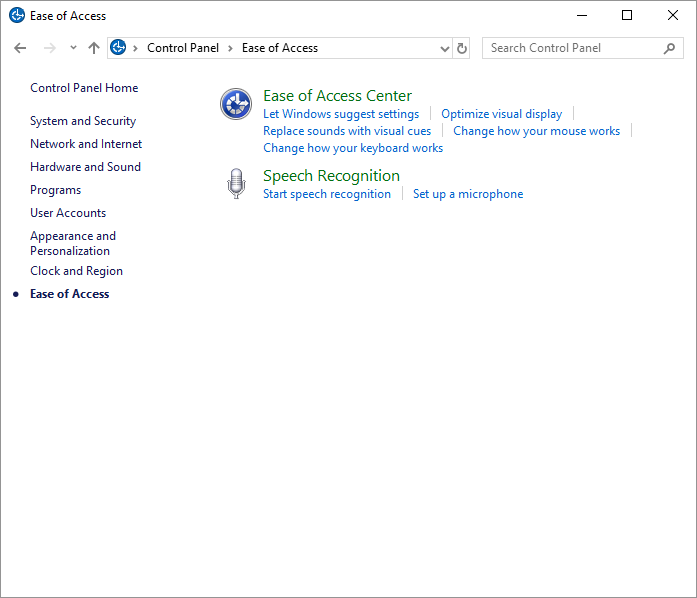
Figura 1. La ventana Facilidad de acceso.
Ahora haga clic en el enlace Centro de accesibilidad. Windows muestra la ventana Centro de accesibilidad. (Ver figura 2)
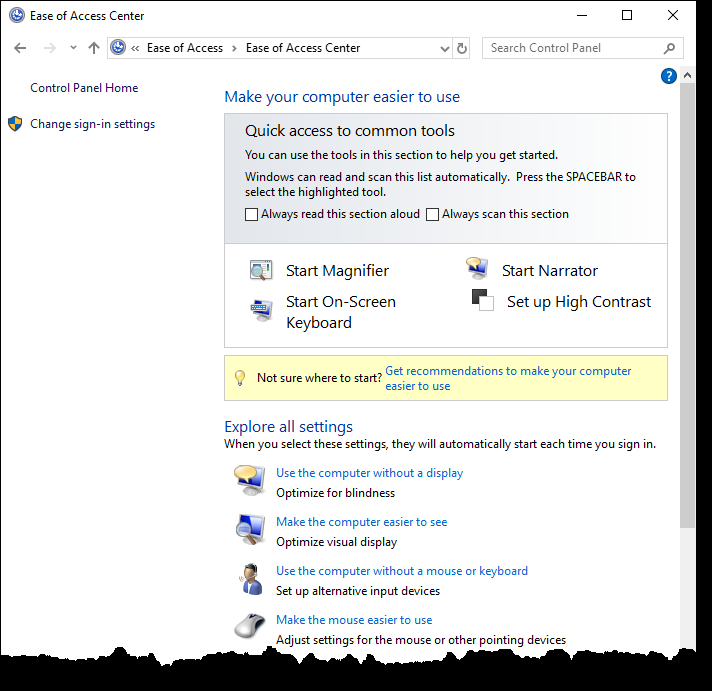
Figura 2. Centro de accesibilidad del panel de control.
Como puede ver, esta vista le permite acceder a la Lupa, el Narrador y el Teclado en pantalla. También puede configurar Alto contraste.
Lo interesante es que si tienes «Escanear siempre esta sección»
marcado, cada una de las cuatro opciones se seleccionará después de unos segundos, y puede habilitar la herramienta simplemente presionando la barra espaciadora cuando la herramienta está seleccionada.
Otras configuraciones disponibles en esta vista incluyen configuraciones de pantalla, dispositivos de entrada alternativos, configuraciones del mouse, configuraciones del teclado, alternativas de sonidos, configuraciones para leer y escribir, y configuraciones para pantallas táctiles y tabletas.
Configuración
La otra forma de modificar la configuración relacionada con la facilidad de acceso es a través de la interfaz de configuración. Para llegar allí, presione la tecla de Windows, escriba «Configuración» (sin las comillas) y presione Entrar. Aparece la siguiente ventana: (Ver Figura 3.)
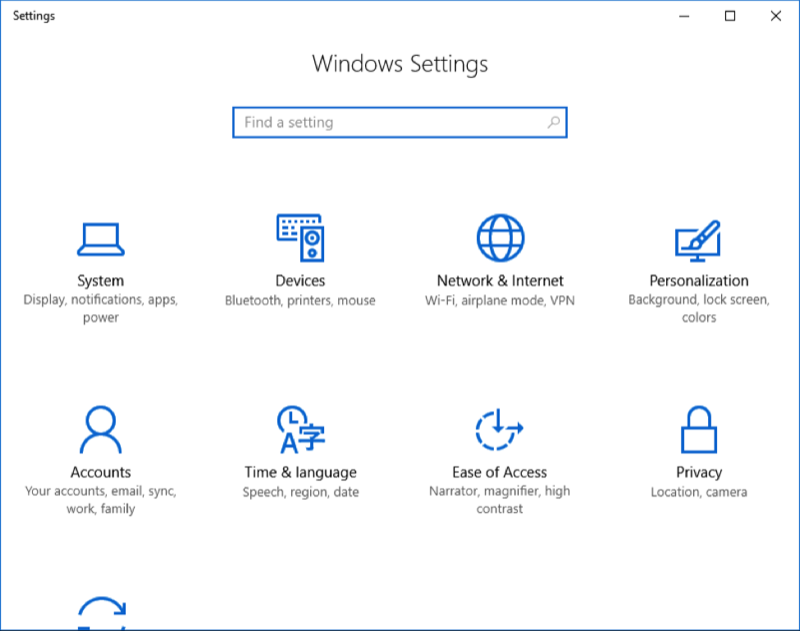
Figura 3. Acceso a la configuración de viales de accesibilidad.
Cuando hace clic en la categoría Facilidad de acceso, se le presenta la siguiente ventana: (Ver Figura 4.)
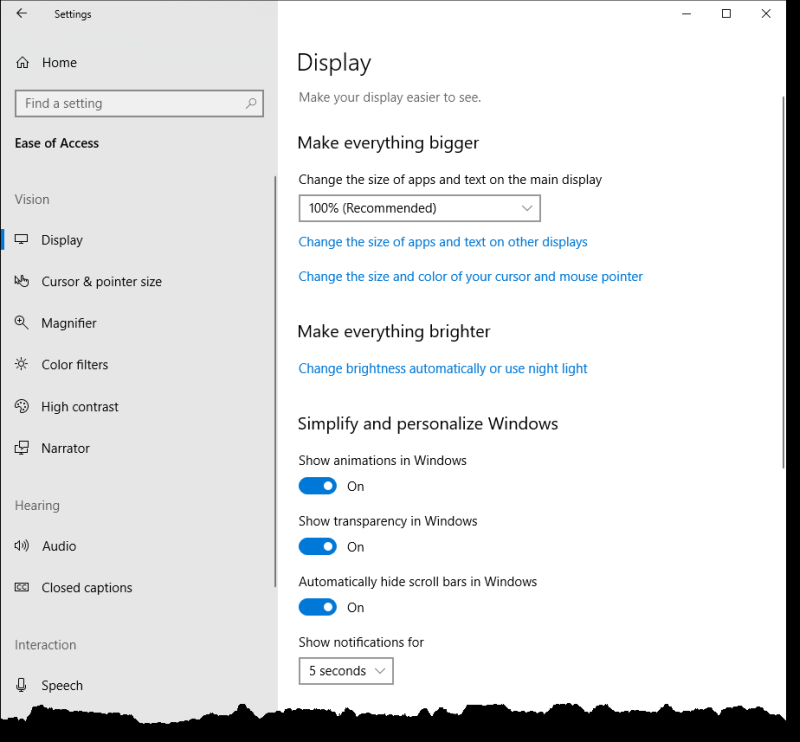
Figura 4. Centro de accesibilidad de la configuración.
En el lado izquierdo, puede ver que las distintas configuraciones están agrupadas según Visión, Audición e Interacción. Los ajustes de cada grupo son los siguientes. Visión: pantalla, tamaño del cursor y puntero, lupa, filtros de color, alto contraste, narrador; Audición: audio, subtítulos ocultos; Interacción: habla, teclado, mouse, control ocular.
Este consejo (13568) se aplica a Windows 10.